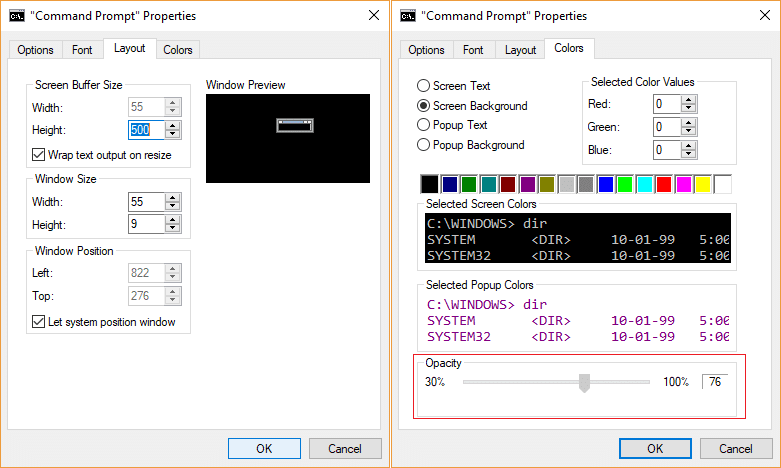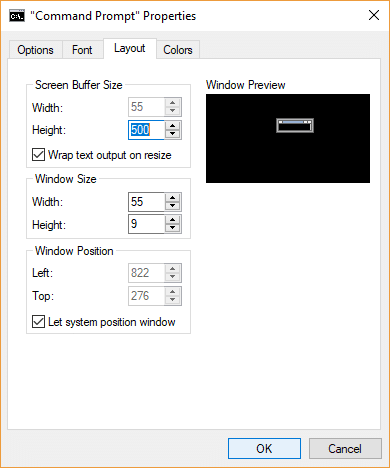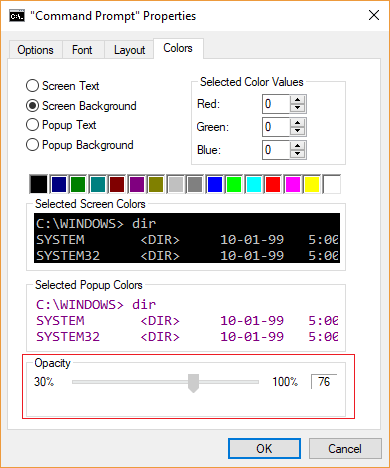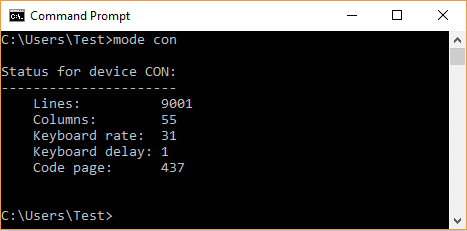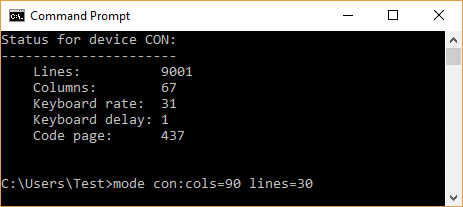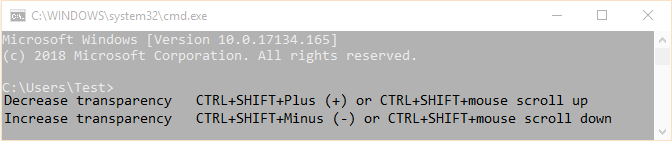Bildschirmpuffergröße und Transparenzstufe der Eingabeaufforderung ändern: Die Bildschirmpuffergröße der Eingabeaufforderung wird in Form eines Koordinatenrasters auf der Grundlage von Zeichenzellen ausgedrückt. Mit anderen Worten, wenn Sie die Eingabeaufforderung öffnen, werden Sie feststellen, dass sich unter dem Texteintrag mehrere Seiten mit leeren Zeilen befinden und diese „leeren Zeilen“ die Zeilen des Bildschirmpuffers sind, die noch mit der Ausgabe gefüllt werden müssen. Die Standardgröße des Bildschirmpuffers wird von Microsoft auf 300 Zeilen festgelegt, Sie können sie jedoch problemlos beliebig ändern.
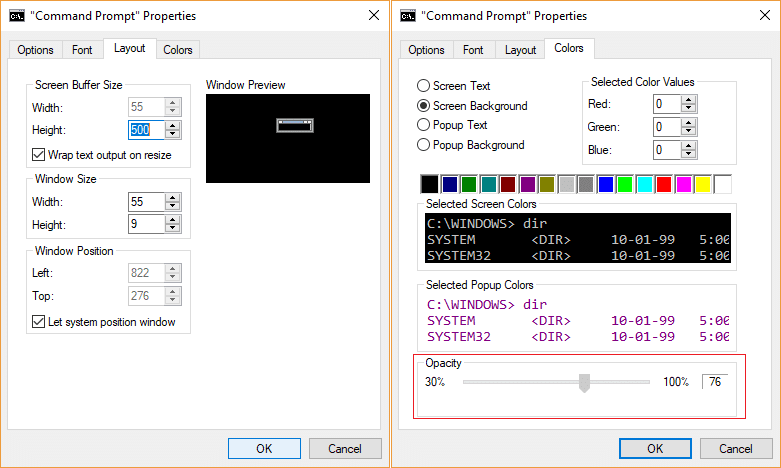
In ähnlicher Weise können Sie auch die Transparenz des Eingabeaufforderungsfensters anpassen, indem Sie seine Deckkraft anpassen. Alle diese Einstellungen können im Eigenschaftenfenster der Eingabeaufforderung angepasst werden, ohne ein Drittanbieter-Tool zu verwenden. Sehen wir uns also an, wie Sie die Puffergröße und die Transparenzstufe des Eingabeaufforderungsbildschirms mithilfe der unten aufgeführten Anleitung ändern, ohne Zeit zu verschwenden.
Inhalt
Ändern Sie die Puffergröße und die Transparenzstufe des Eingabeaufforderungsbildschirms
Stellen Sie sicher, dass Sie einen Wiederherstellungspunkt erstellen, nur für den Fall, dass etwas schief geht.
Methode 1: Ändern Sie die Puffergröße des Eingabeaufforderungsbildschirms in Windows 10
1. Drücken Sie die Windows-Taste + X und wählen Sie dann Eingabeaufforderung (Admin).

2. Klicken Sie mit der rechten Maustaste auf die Titelleiste der Eingabeaufforderung und wählen Sie Eigenschaften.

3. Wechseln Sie zur Registerkarte Layout und nehmen Sie unter " Bildschirmpuffergröße " alle gewünschten Anpassungen für die Breiten- und Höhenattribute vor .
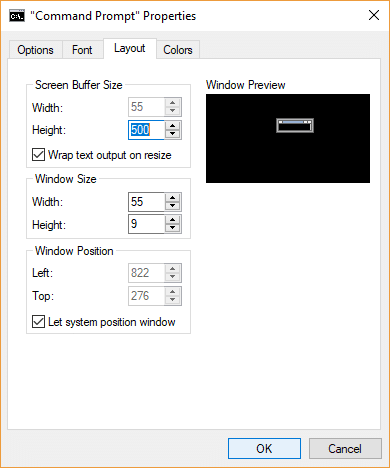
4.Wenn Sie fertig sind, klicken Sie einfach auf OK und schließen Sie alles.
Methode 2: Ändern Sie die Transparenzstufe der Eingabeaufforderung in Windows 10
1. Drücken Sie die Windows-Taste + X und wählen Sie dann Eingabeaufforderung (Admin).

2. Klicken Sie mit der rechten Maustaste auf die Titelleiste der Eingabeaufforderung und wählen Sie Eigenschaften.

3.Stellen Sie sicher, dass Sie zur Registerkarte Farben wechseln und dann unter Deckkraft den Schieberegler nach links verschieben, um die Deckkraft zu verringern, und nach rechts, um die Deckkraft zu erhöhen.
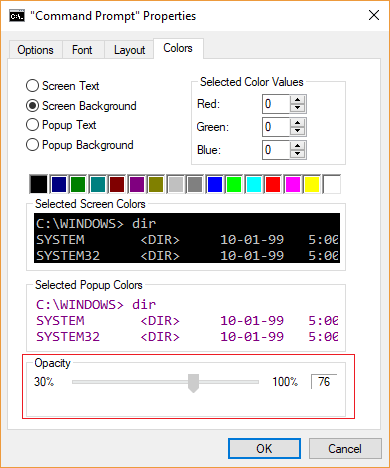
4.Wenn Sie fertig sind, klicken Sie auf OK und starten Sie Ihren PC neu.
Methode 3: Ändern Sie die Puffergröße des Eingabeaufforderungsbildschirms in Windows 10 mit dem Befehl "Modus".
Hinweis: Die mit dieser Option eingestellte Bildschirmpuffergröße ist nur temporär und sobald Sie die Eingabeaufforderung schließen, gehen die Änderungen verloren.
1. Drücken Sie die Windows-Taste + X und wählen Sie dann Eingabeaufforderung (Admin).

2.Geben Sie den folgenden Befehl in cmd ein und drücken Sie die Eingabetaste:
Modus con
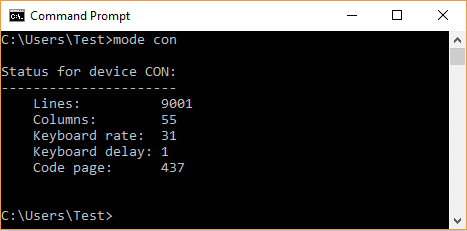
Hinweis: Sobald Sie die Eingabetaste drücken, wird der Status für das Gerät CON angezeigt, wobei Zeilen für die Höhe und Spalten für die Breite stehen.
3. Um nun die aktuelle Bildschirmpuffergröße der Eingabeaufforderung zu ändern, geben Sie den folgenden Befehl ein und drücken Sie die Eingabetaste:
mode con:cols=Width_Size lines=Height_Size
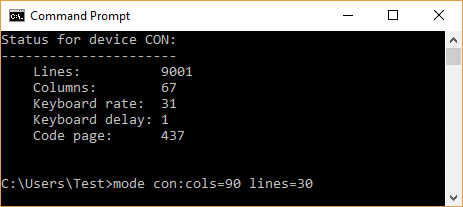
Hinweis: Ersetzen Sie „Width_Size“ durch den gewünschten Wert für die Breite des Bildschirmpuffers und „Height_Size“ durch den gewünschten Wert für die Höhe des Bildschirmpuffers.
Zum Beispiel: mode con:cols=90 lines=30
4.Wenn Sie fertig sind, schließen Sie die Eingabeaufforderung.
Methode 4: Ändern Sie die Transparenzstufe der Eingabeaufforderung in Windows 10 mit der Tastenkombination
Drücken Sie die Windows-Taste + X und wählen Sie dann Eingabeaufforderung (Admin). Nun drücken und halten Sie die Strg + Umschalt - Tasten zusammen und dann bewegen Sie das Mausrad zu verringern Transparenz und bewegen Sie die Maus Rad über die Transparenz zu erhöhen.
Transparenz verringern: STRG+SHIFT+Plus (+) oder STRG+SHIFT+Maus nach oben scrollen
Transparenz erhöhen: STRG+SHIFT+Minus (-) oder STRG+SHIFT+Maus nach unten scrollen
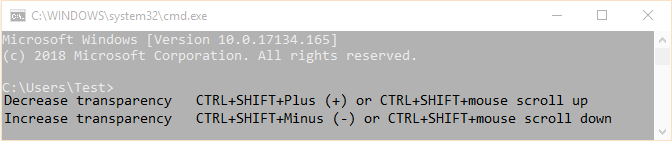
Empfohlen:
Das war's, Sie haben erfolgreich gelernt, wie Sie die Puffergröße und Transparenzstufe des Eingabeaufforderungsbildschirms in Windows 10 ändern. Wenn Sie jedoch noch Fragen zu diesem Beitrag haben, können Sie sie im Kommentarbereich stellen.